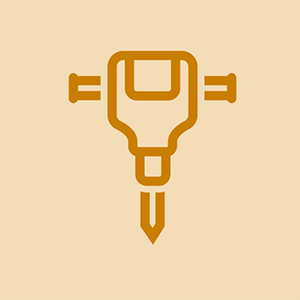DS Lite не се включва
Счупен превключвател на захранването
Уверете се, че превключвателят на захранването е изправен и не е повреден по никакъв начин. Когато системата се включи, светодиодът за захранване трябва да свети в зелено или червено в зависимост от това колко зарежда батерията. Ако превключвателят е повреден, той ще трябва заместване .
Проблеми с променливотоковия адаптер
Уверете се, че сте заредили напълно DS Lite, като използвате подходящия променливотоков адаптер. Когато включвате променливотоковия адаптер в конзолата, уверете се, че оранжевата светлина в горния десен ъгъл на устройството свети. Ако тази лампа не светне, вашият променливотоков адаптер може да е дефектен и ще трябва да го смените. Ако индикаторът светне, може да се наложи батерията да бъде заменен .
Проблеми с батерията
Уверете се, че зареждате напълно батерията си DS Lite, като използвате подходящия променливотоков адаптер. Ако вашият DS Lite е имал 500 или повече цикъла на зареждане, батерията може да побере само 70% от капацитета си. Това е често срещан проблем с всички акумулаторни батерии, тъй като те се използват все повече и повече. Смяната на батерията трябва да реши този проблем. Ако същият проблем продължава с нова батерия, може да има проблеми с логическата платка.
Проблеми с логическата дъска
Ако вашата конзола все още не работи след подмяна на променливотоковия адаптер, батерията и превключвателя на захранването, тогава вашата логическа платка трябва да бъде заменена.
macbook pro 2011 подмяна на твърд диск
Проблеми с дисплея
Сензорният екран се изключва по време на игра
Ако играете Game Game Advance игра на вашия DS Lite, сензорният екран ще се изключи, тъй като Advance игрите не използват въвеждането на сензорния екран. Ако играете DS игра, която използва въвеждането на сензорния екран, може да има проблем с екрана, който изисква замествайки го .
Сензорният екран не реагира правилно
Уверете се, че използвате стилуса DS Lite. Ако екранът е надраскан, замърсен или замърсен с чужди материали, може да се наложи да се почисти. За да почистите сензорния екран, леко навлажнете кърпа без власинки САМО с вода и избършете екраните, за да разхлабите замърсяванията или отломките. След това, като използвате суха кърпа, избършете екраните, за да ги изсушите и завършете процеса на почистване. Ако е необходимо, повторете процеса на почистване. Ако това не реши проблема, калибрирайте отново сензорния екран, като изберете настройки от главното меню. Ако екранът все още не реагира правилно, може да се наложи да бъде заменен.
Екранът е празен или изображението е заключено
Ако изображение се появи на екрана, но изглежда замразено или ако изобщо няма изображение, първо се уверете, че захранването е включено. Зеленият или червеният светодиод за захранване трябва да свети в зависимост от заряда на батерията. Ако светодиодът свети, проверете дали игралната касета е поставена напълно в съответния слот. След това изключете захранването и премахнете играта. След това се уверете, че конекторът на играта и игровите слотове са чисти и без чужди материали. Накрая поставете отново играта и включете захранването. Ако тези стъпки не разрешат проблеми със замразяването, може да се наложи да смените логическата дъска, игралната карта или екрана.
Екранът е напукан
Проверете дали екранът не е напукан и дали няма други физически повреди. Ако има повреда на екрана, ще трябва да смените екрана. Ако екранът все още не функционира правилно, може да има проблем с лентовия кабел.
Проблеми с лентовите кабели
Ако на екрана има изкривени изображения, може да има проблем с лентовите кабели. Внимателно проверете дали няма повреда на лентовите кабели като драскотини или разкъсвания и ако има повреда, тя трябва да бъде заменена. За съжаление лентовите кабели са прикрепени към екраните, така че повреденият лентов кабел ще изисква подмяна на целия екран. Ако екранът все още не функционира правилно, може да има проблем с логическата платка.
Проблеми с логическия съвет
Ако вашата конзола все още не работи след подмяна на екраните и лентовия кабел, може да имате проблем с логическата платка и тя ще трябва да бъде заменена.
Проблеми със звука
Няма звук от устройството
Ако от устройството няма звук, първо се уверете, че звукът е включен и е на достатъчно високо ниво, за да го чуете. Също така имайте предвид, че някои части на играта може да нямат звук и ако слушалките са включени, от високоговорителите няма да се чува звук. Ако силата на звука е включена, тогава може да има разхлабена вътрешна връзка с високоговорителите. Проверете дали всички връзки към високоговорителите са сигурни. Ако това не реши проблема, може да има проблем с лентовия кабел и той трябва да бъде заменен. Ако това не реши проблема, може да се наложи смяна на високоговорителите.
Без звук от жака за слушалки
Ако от жака за слушалки не се чува звук, първо се уверете, че слушалките са включени напълно. Ако все още не работи, опитайте с друг чифт слушалки. Ако чувате звук само от едната страна на слушалките си или изобщо няма звук, тогава жакът за слушалки може да е счупен и логическата платка трябва да бъде заменена.
Проблеми с бутоните
Бутоните не реагират
Ако бутоните на вашето устройство не реагират, първо се уверете, че сте отстранили излишната мръсотия и замърсявания, които може да са се натрупали върху бутоните. Ако това не реши проблема ви, тогава бутоните ще трябва да бъдат заменени. Ако проблемът продължава, тогава има проблем с логическата платка и може да се наложи да бъде заменен.
Микрофонът не работи
Ако вътрешният микрофон не реагира, уверете се, че играта е предназначена да използва функцията на микрофона. След това се уверете, че отворът на микрофона не е покрит или блокиран, тъй като това може да попречи на звука да достигне до микрофона. Също така, ако използвате външен микрофон, уверете се, че е включен здраво в жака за микрофон. Ако тези стъпки не работят, може да се наложи подмяна на микрофона.
Проблеми с WiFi
Ако вътрешната безжична мрежа не работи, има няколко елемента за проверка. Първо се уверете, че безжичният рутер поддържа 802.11b, тъй като рутерите, които излъчват само в 802.11g или 802.11n, може да не са съвместими. След това се уверете, че DS е в правилния обхват на безжичен рутер и има сила на сигнала от поне две ленти. Ако се опитвате да играете игра с много играчи, уверете се, че всички DS системи са на разстояние 30 фута една от друга и че всяка DS има своя собствена игрална карта, ако е необходимо. Когато се опитвате да се свържете с безжичен рутер, уверете се също, че се използва правилният ключ за криптиране. DS lite също ще работи само с WEP (Wired Encryption Protocol), тъй като WPA (Wi-Fi Protected Access) не се поддържа. Уебсайтът в долната част на това ръководство е връзка към сайта за обслужване на клиенти на Nintendo, който съдържа информация за това как да конфигурирате конкретния си безжичен рутер въз основа на неговото производство и номер на модела. Ако тези стъпки не работят, може да се наложи смяна на безжичната карта в DS. Освен това Nintendo установи, че следните рутери имат известни проблеми със съвместимостта.
Actiontec GT704-WG
Часовник Belkin F5D7231-4 1102
Belkin F5D6231-4 ver 1000
Belkin F5D7230-4 виж 4000
D-Link DI-514 ver B1
D-Link DSL-G604T
Код на продукта SMC SMC2804WBR-G: 751.7412
няма поддържано приложение за таг nfc
Следващата връзка съдържа информация за правилното конфигуриране на вашия специфичен WiFi рутер за работа с DS.